Spela in video, ljud, gameplay och webbkamera för att enkelt spela in värdefulla ögonblick.
5 effektiva sätt att ta skärmdumpar på Lenovo-bärbar dator
Lenovos olika bärbara modeller kommer att ha subtila viktiga skillnader. Så traditionella genvägar kanske inte fungerar eller inte uppfyller dina behov för att ta skärmdumpar på din Lenovo-bärbara dator. Den här artikeln ger en omfattande översikt över hur man tar skärmdumpar på Lenovo-bärbara datorer i olika situationer. Varje metod är okomplicerad och du kan välja den som passar dina behov.
Guidelista
Professionellt verktyg för att ta skärmdumpar på alla Lenovo-bärbara datorer Ta skärmdumpar med genvägar på Lenovo-bärbar dator Med Windows 10/11 Snipping Tool för att ta skärmdumpar på Lenovo-bärbara datorer Använd Xbox Game Bar på en Lenovo-bärbar dator för att ta skärmdumpar Hur man tar skärmdumpar på Lenovo ChromebookProfessionellt verktyg för att ta skärmdumpar på alla Lenovo-bärbara datorer
Som ett bekvämt och professionellt verktyg är 4Easysoft Screen Recorder det bästa valet för skärmdumpar på alla Lenovo-bärbara datorer utan systembegränsningar. Den kan fånga önskat område med ett populärt bildformat. Den har också några redigeringsfunktioner för att anpassa dina skärmdumpar på Lenovo-bärbara datorer. Skärmdumpskvaliteten från denna programvara garanteras fånga varje detalj.

Anpassade snabbtangenter kan hjälpa dig att enkelt ta en skärmdump av Lenovo.
Utdataformatet och kvaliteten är justerbara.
Välj skärmdumpsområdet noggrant och fånga detaljerna.
Med fler extra redigeringsfunktioner för att lägga till anteckningar etc.
100% Säker
100% Säker
Steg 1Starta den här skärminspelaren och klicka sedan på "Skärmdump" för att fånga önskat område.
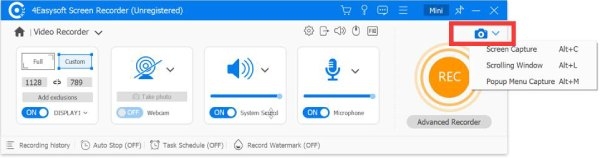
Steg 2I "Inställningar" klickar du på "Utdatainställning" för att ändra skärmdumpsformat och lagringssökväg. Klicka på "Snabbtangentinställning" för att anpassa dina skärmdumpssnabbtangenter på Lenovo-bärbara datorn.
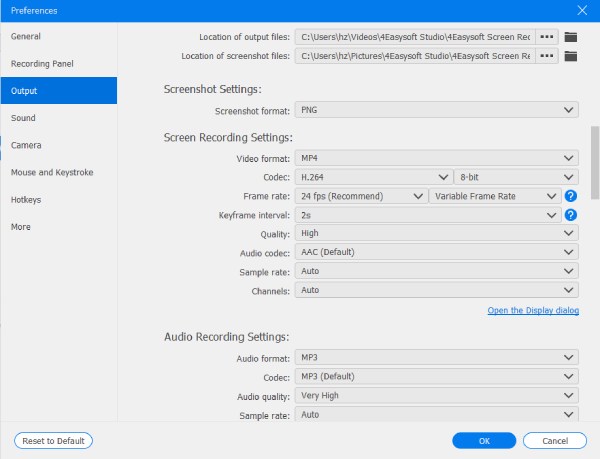
Steg 3Efter inspelningen visas en redigeringsverktygslåda. Du kan beskära, rotera eller redigera skärmdumpen på din Lenovo-bärbara dator.
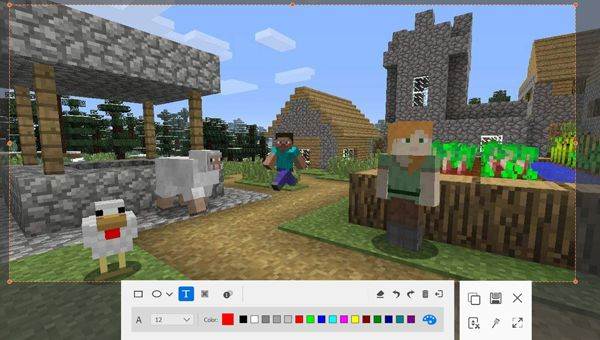
Ta skärmdumpar med genvägar på Lenovo-bärbar dator
Print Screen-tangenten är det enklaste och bekvämaste sättet att ta en skärmdump på din Lenovo-bärbara dator. Istället visas den vanligtvis som "Prtscn" på tangentbordet eller som ett litet saxmönster i det övre högra hörnet.
För hela skärmdumpen:
• Om du använder Windows 10/11 trycker du på "Win + Prtscn". Din skärmdump hamnar sedan i mappen "Bilder" efter en kort stund.
• Om du använder Windows 10, tryck bara på "Prtscn" och klistra in skärmdumpen i Paint-programmet för att spara.
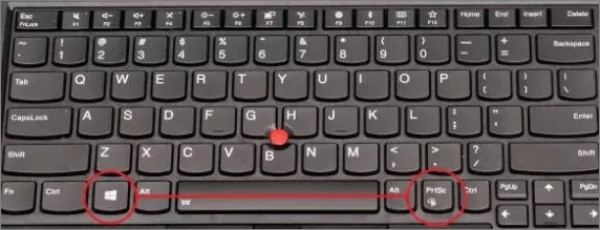
För skärmdump av del:
Öppna målfönstret och tryck på "Alt + Prtscn". Skärmdumpen på din Lenovo-bärbara dator hamnar sedan i urklipp. Du kan klistra in "Ctrl + V" var du än vill spara den.
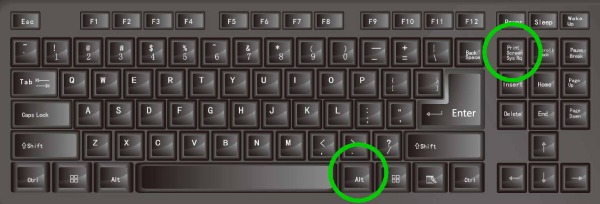
För modellen utan "Prtscn"-tangenten:
Vissa modeller av Lenovo-bärbara datorer kanske inte har en "Prtscn"-tangent. För att ta skärmdumpar av din Lenovo-bärbara dator, tryck på "Win + W" och klicka på "Helskärmskopiering" i det nedre högra hörnet.
För att använda "Fn"-tangenten:
Vissa Lenovo-bärbara datorer har Lenovos optimerade tangentbordslayout, till exempel ThinkPad-, Legion- och Yoga-serien. Du kan använda "Fn + Prtscn" för att ta en fullständig skärmdump av Lenovo-bärbara datorn.
Och använd "Fn + Alt + Prtsc" för att ta det aktiva fönstret.

Med Windows 10/11 Snipping Tool för att ta skärmdumpar på Lenovo-bärbara datorer
Om du vill använda den inbyggda skärmdumpsmetoden och har grundläggande redigeringsbehov kan du använda Snipping Tool för att ta skärmdumpar på Lenovo-bärbara datorer. Det är enkelt att använda; sök bara efter "Snipping Tool" i sökfältet. Det har olika typer av skärmdumpar som fria former, specifika fönster etc. Du kan redigera och lägga till kommentarer till skärmdumparna. Men systemet under Windows 10/11 kan inte använda det. Snabbtangenter för klippverktyget att öppna den.
Steg 1Starta skärmklippsverktyget och klicka på "Nytt" för att starta. Du kan välja skärmdumpstyp bredvid "Nytt".
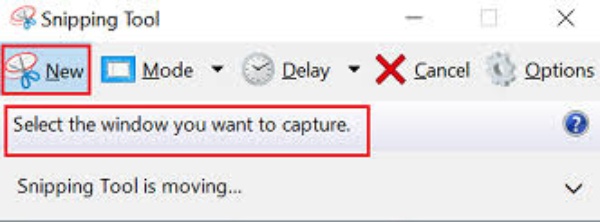
Steg 2Skärmdumpen hamnar i redigeringsverktyget efter att den har tagits. Du visas i det nedre högra hörnet. Du kan använda Paint och beskära den.

Steg 3Efter redigeringen klickar du på "Arkiv" för att spara skärmdumpen på din Lenovo-bärbara dator.
Använd Xbox Game Bar på en Lenovo-bärbar dator för att ta skärmdumpar
Xbox Game Bar för Windows är utmärkt för att ta skärmdumpar av spel på Lenovo-bärbara datorer; den är responsiv och snabb på att fånga spelets höjdpunkter. Den är dock bara tillgänglig för Windows 10/11, med alternativ för helskärmsskärmdumpar, och den har inte heller någon redigeringsfunktion.
Steg 1Tryck "Win + G" för att öppna Xbox Game BarOm du fortfarande behöver öppna ett spel bekräftar Xbox Game Bar att du vill öppna Game Bar. Klicka på "Ja, det här är ett spel" för att gå till nästa steg.
Steg 2Klicka på "Ta skärmdump" så sparas resultatet i mappen "Videor" i undermappen "Skärmdumpar".
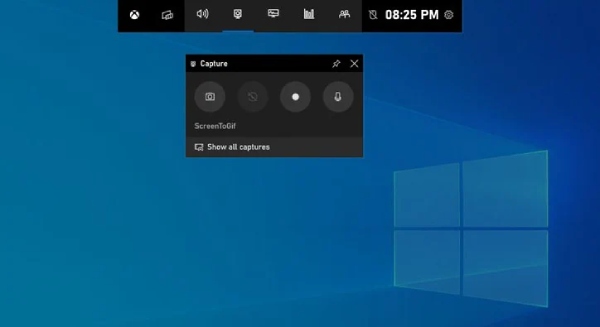
Hur man tar skärmdumpar på Lenovo Chromebook
Lenovos Chromebook har ingen tangent för utskrift av skärmen. Så det finns flera sätt att ta en snabb skärmdump av sådana Lenovo-bärbara datorer istället för att använda den här tangenten. Om din Chromebook har en pekskärm blir det enklare. Den här genvägen kan dock varken ta en skärmdump av det aktiva fönstret eller redigera skärmdumpen.
Utan pekskärmsfunktion: Tryck på "Ctrl + Shift + Visa fönster" för att ta en skärmdump av hela skärmen.
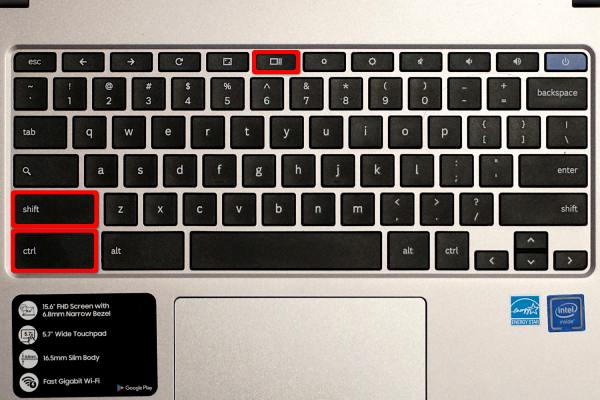
Med en pekskärmsfunktion: Svep nedåt med två fingrar från skärmens överkant för att öppna panelen "Snabbinställningar" och tryck sedan på skärmdumpsknappen (som ser ut som en kamera) för att ta skärmdumpar på Lenovo-datorn. Skärmdumpen sparas i din bärbara dators mapp "Nedladdningar".
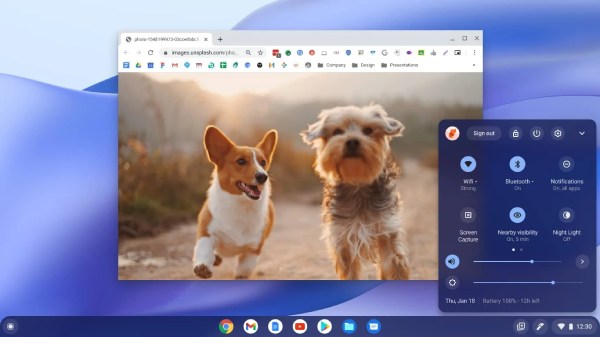
Slutsats
Det här är alla metoder för att ta en skärmdump på en Lenovo-bärbar dator. Det finns inbyggda genvägar och ett redigeringsverktyg för skärmdumpar. Du kan välja den metod som bäst passar din bärbara dator. Men om du letar efter ett verktyg som erbjuder både bekvämlighet och mångsidighet, 4Easysoft skärminspelare är värt att prova. Förutom hög bildkvalitet och omfattande redigeringsfunktioner erbjuder den även anpassningsbara genvägar, så att du kan skräddarsy skärmdumpskommandon på en Lenovo-bärbar dator efter dina önskemål.
100% Säker
100% Säker



